
Садржај
Овај чланак је написан уз сарадњу наших уредника и квалификованих истраживача који гарантују тачност и потпуност садржаја.Тим за управљање садржајем ВикиХов пажљиво испитује рад уредништва како би се уверило да је свака ставка у складу са нашим високим стандардима квалитета.
Да бисте оптимизирали рад свог рачунара, можете променити приоритет Виндовс процеса у управитељу задатака. Променом приоритета процеса одређује се количина РАМ-а и ресурса додељених том процесу.
фазе
-

Отворите мени за покретање
. Кликните на Виндовс логотип у доњем левом делу екрана. -
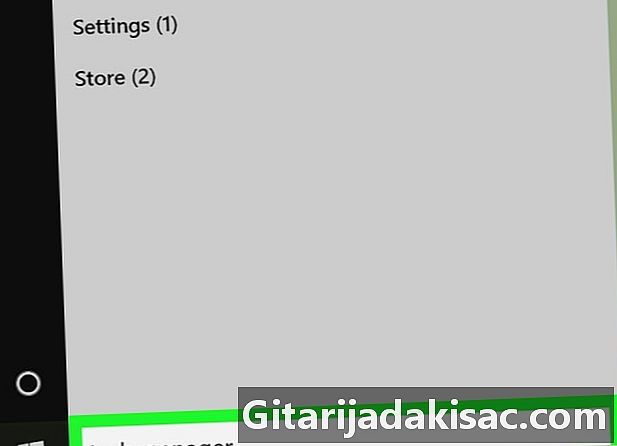
тип таск манагер. Виндовс ће потражити апликацију Таск Манагер на вашем рачунару. -
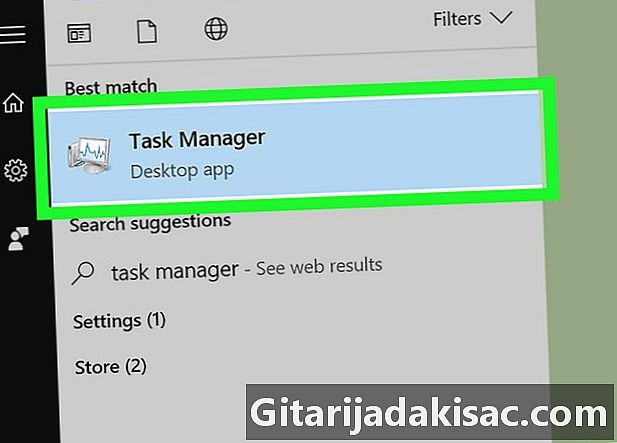
Кликните на Таск Манагер. Ово је икона монитора рачунара при врху прозора за покретање. Кликните на њу да отворите управитељ задатака.- Управитељ задатака такође можете отворити кликом на цтрл+⇧ Схифт+есц.
-
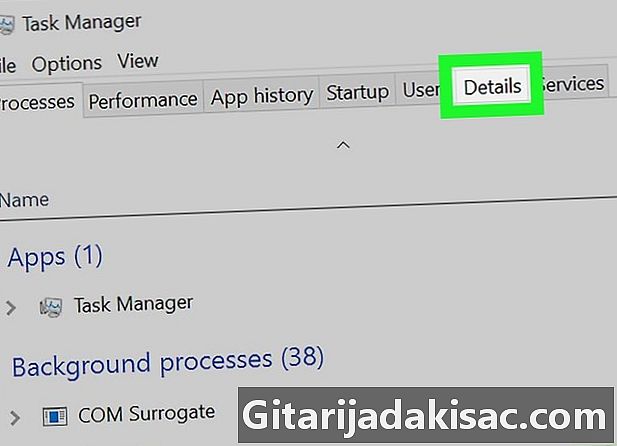
Идите на картицу detalji. Ова се картица налази на врху прозора Управитеља задацима, али ће се појавити тек након неколико секунди (време покретања апликације). -

Потражите поступак. На картици detalji, помичите се кроз процесе све док не пронађете онај чији приоритет желите променити.- Ако желите да пронађете поступак програма који се користи, идите на картицу процес, потражите програм чији приоритет желите променити, кликните десним тастером миша на њега и изаберите Приступите детаљима у падајућем менију.
-
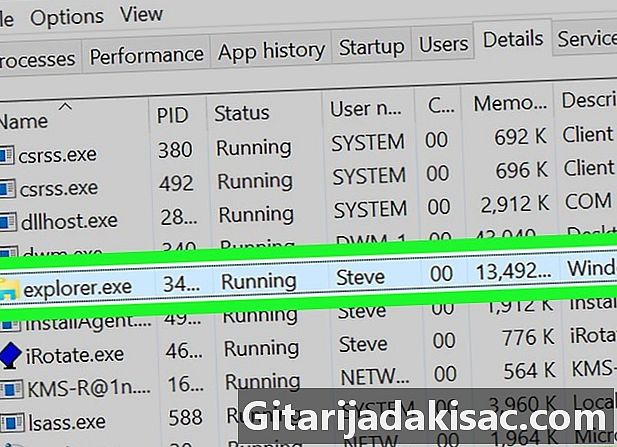
Кликните десним тастером миша на одабрани поступак. Над процесом ће се појавити падајући мени.- Ако сте претходно били на картици процес, процес ће бити истакнут.
- Ако немате дугме десног клика на мишу, кликните на његову десну страну или га користите два прста да бисте га кликнули.
- Ако на свом рачунару имате трацкпад, а не миш, употријебите га два прста или притисните доњи десни дио трацкпад-а.
-
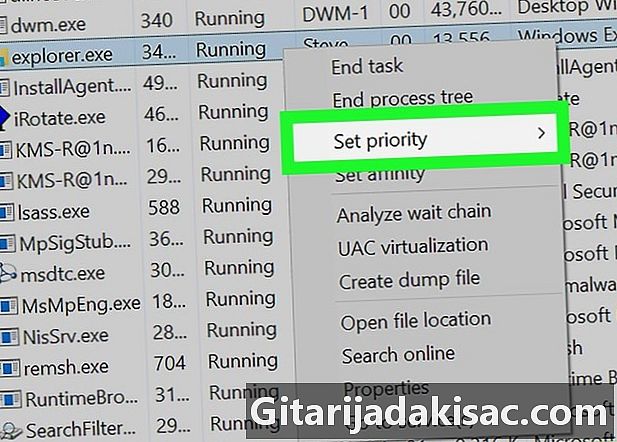
одабрати Подесите приоритет. Ова опција је на средини падајућег менија и отвара конусни прозор. -
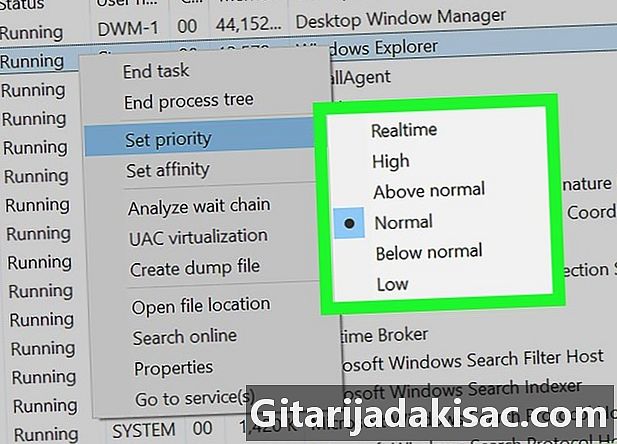
Изаберите ниво приоритета. Кликните на једну од предложених опција од најбржег до најспоријег.- Реално време : највећи приоритет.
- висок.
- Виши од нормалног.
- по.
- Испод нормалног.
- низак : најнижи приоритет.
-
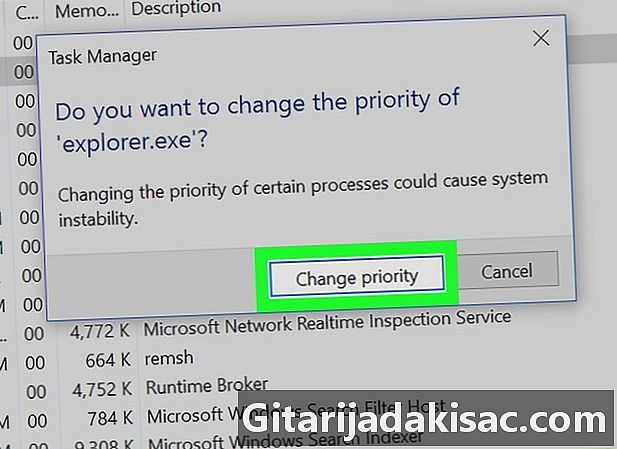
Кликните на Промените приоритет. Ова опција потврђује ваш избор и мења приоритет одабраног процеса.- Имајте на уму да промена приоритета процеса може да замрзне или сруши рачунар.
-
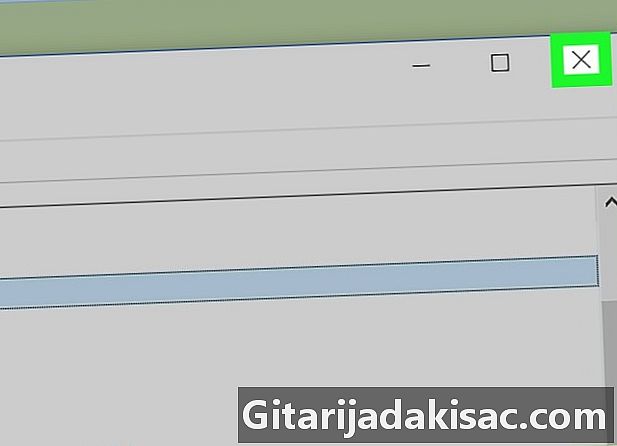
Затворите управитеља задатака. Кликните на к у горњем десном углу прозора Таск Манагер.
- Кад се програм замрзне, можете га користити помоћу управитеља задатака да га присилите да се искључи. Изаберите програм на картици процес затим кликните на Крај задатка доњи десни део менаџера.
- "Реал-тиме" значи да процес има ексклузивна права над системским ресурсима и да пролази пре свих осталих, укључујући и нормалне Виндовс процесе. То значи да је међу свим приоритетним опцијама она вероватнија да ће срушити рачунар.
- Ако користите споро рачунаре који раде програме који захтевају ресурсе, промена приоритета процеса може проузроковати пад.